Evinizin günlük işlevlerini otomatikleştirmekle ilgileniyorsanız Ev uygulaması oldukça güçlüdür. Uyumlu aksesuarlarla Ev uygulamasında akıllı ev sahneleri oluşturabilirsiniz; ve sahneyi bir iOS cihazı veya Hey Siri komutuyla etkinleştirdiğinizde, bu aksesuarlar seçtiğiniz tercihlere göre ayarlanacaktır. Böylece, bir dahaki sefere film izlemek için yerinize yerleştiğinizde, her aksesuar için ayrı komutlar vermek yerine tek bir komutla ışıkları kısmak ve pencere perdelerini kapatmak için oluşturduğunuz bir sahneyi etkinleştirebilirsiniz.
 iPhone’unuzun gizli özelliklerini keşfedinGünde sadece bir dakika içinde iPhone’unuzda ustalaşabilmeniz için günlük bir ipucu (ekran görüntüleri ve açık talimatlarla birlikte) alın.
iPhone’unuzun gizli özelliklerini keşfedinGünde sadece bir dakika içinde iPhone’unuzda ustalaşabilmeniz için günlük bir ipucu (ekran görüntüleri ve açık talimatlarla birlikte) alın.
Ev uygulamasıyla bir Akıllı Ev sahnesini etkinleştirmek için iPhone veya iPad kullanabilirsiniz. Sahneler, Hey Siri sesli komutlarıyla cihazlar arasında etkinleştirilebilir.
Ev uygulamanıza bazı aksesuarlar ekleyene kadar bir akıllı ev sahnesi oluşturamazsınız.Tüm akıllı ev aksesuarlarının şarj edilmiş veya takılı olması ve Wi-Fi’ye bağlı olması önemlidir.
- Ev uygulamasını açın.
- Sağ üstteki artı düğmesine dokunun.
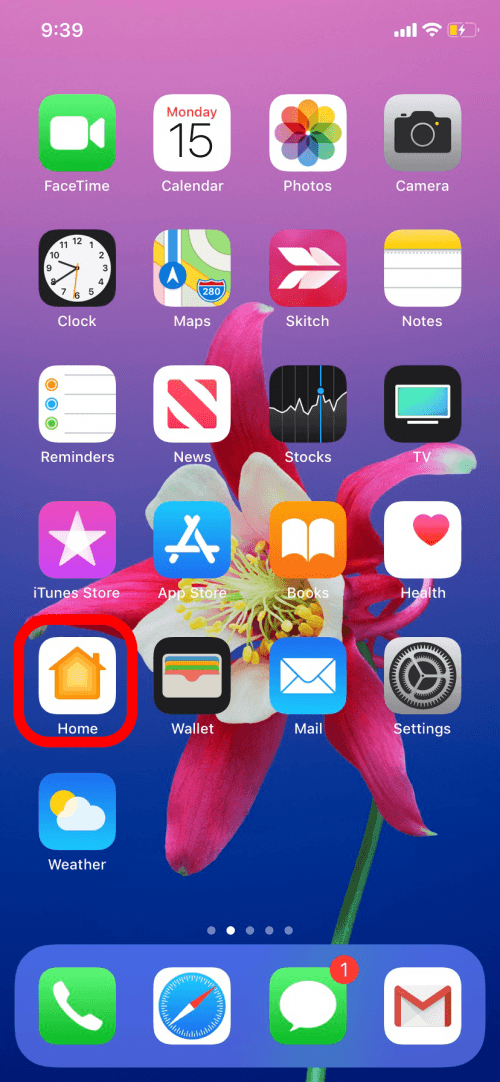
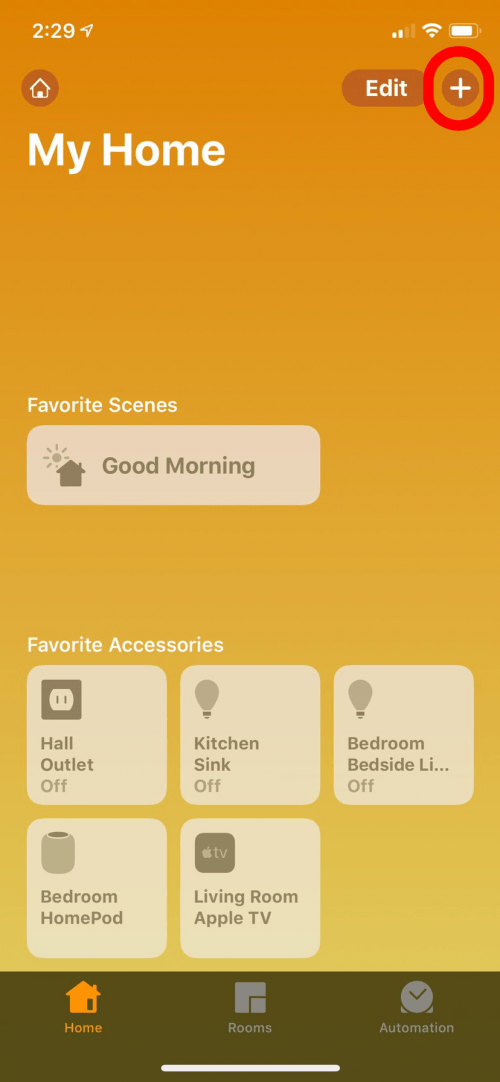
- Sahne Ekle’ye dokunun.
- Bir sonraki ekranda, Ev uygulaması önceden eklenmiş aksesuarlarla önerilen sahnelere sahip olacaktır.
- Özel seçeneği, önceden eklenmiş hiçbir aksesuar içermeyen boş bir sayfadır.
Özel’i seçerseniz, sahneye başlık verebilirsiniz. Başlık aynı zamanda Hey Siri komutu olarak da çalışacaktır. Örneğin, Yatma Zamanı başlıklı bir sahne oluşturursanız, “Hey Siri, yatma zamanı” diyebilirsiniz ve Siri, tüm aksesuarları bu belirli akıllı ev sahnesi için oluşturduğunuz ayarlara göre değiştirmeye başlayacaktır. Bu nedenle, sahnenize yanlışlıkla söylemeyeceğiniz bir ifade ile başlık vermek daha iyidir!
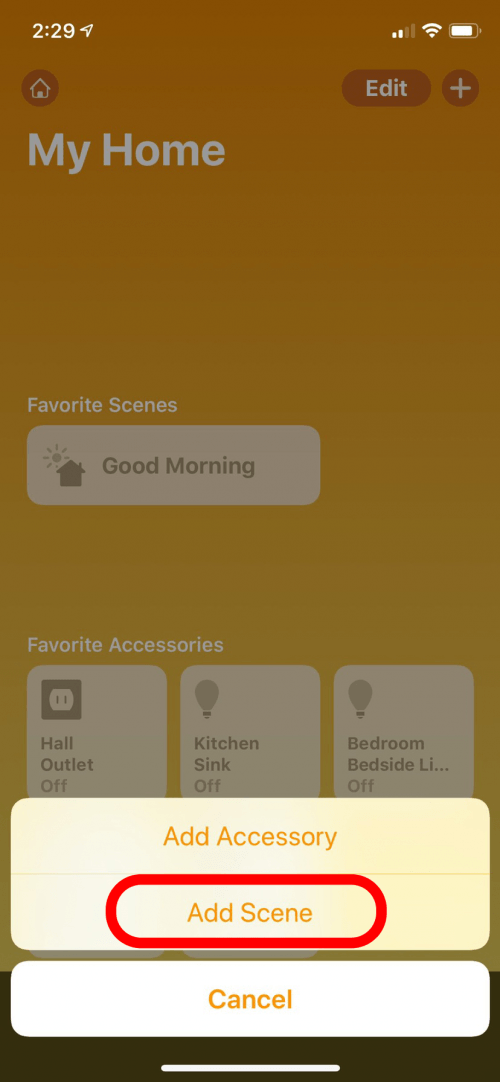
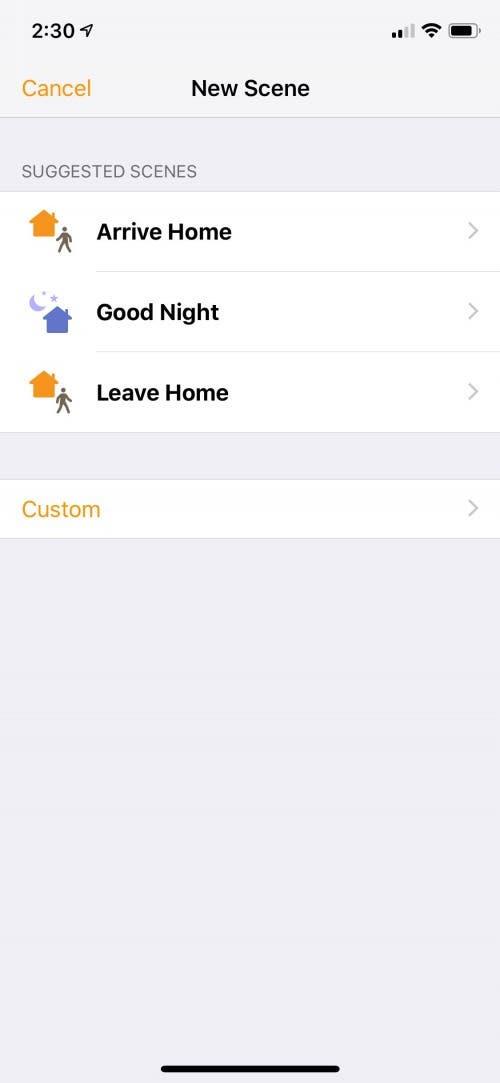
- Bu örnekte, önerilen İyi Geceler sahnesini seçtim. Önceden eklenmiş aksesuarları silebiliyor, farklı aksesuarlar ekleyebiliyor ve ayarlarını değiştirebiliyorum.Apple, evinize ekleyebileceğiniz ve sahneler oluşturabileceğiniz Akıllı Ev aksesuarlarının giderek büyüyen bir listesine sahip.
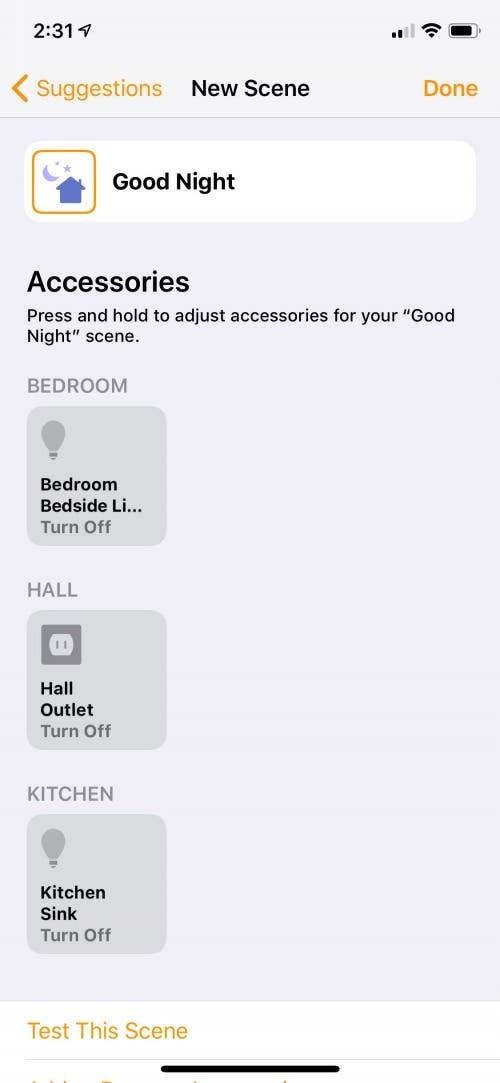
- Aksesuar Ekle veya Kaldır’a dokunun.
- Burada, üzerine dokunup onay işareti koyarak aksesuarları sahneye ekleyebilir veya işaretlerini kaldırarak sahneden silebilirsiniz.
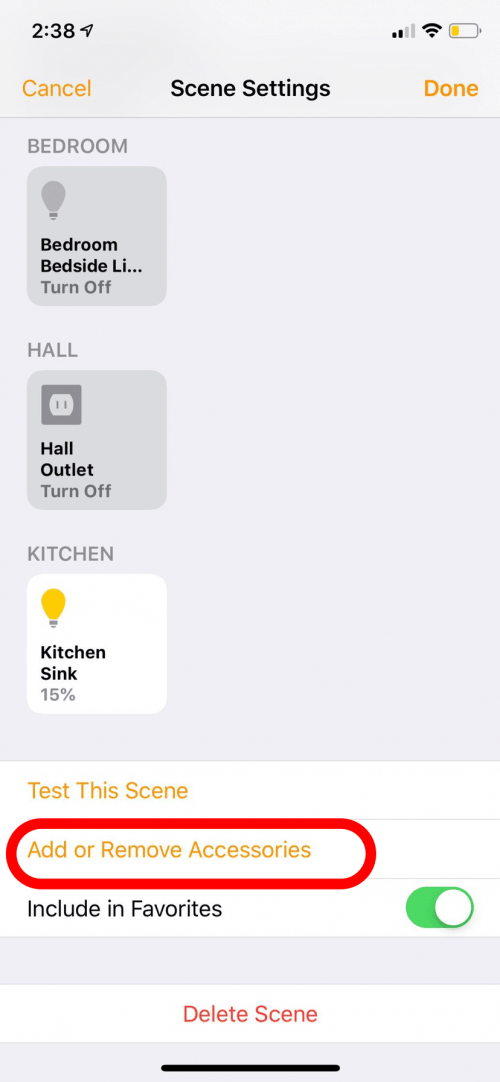
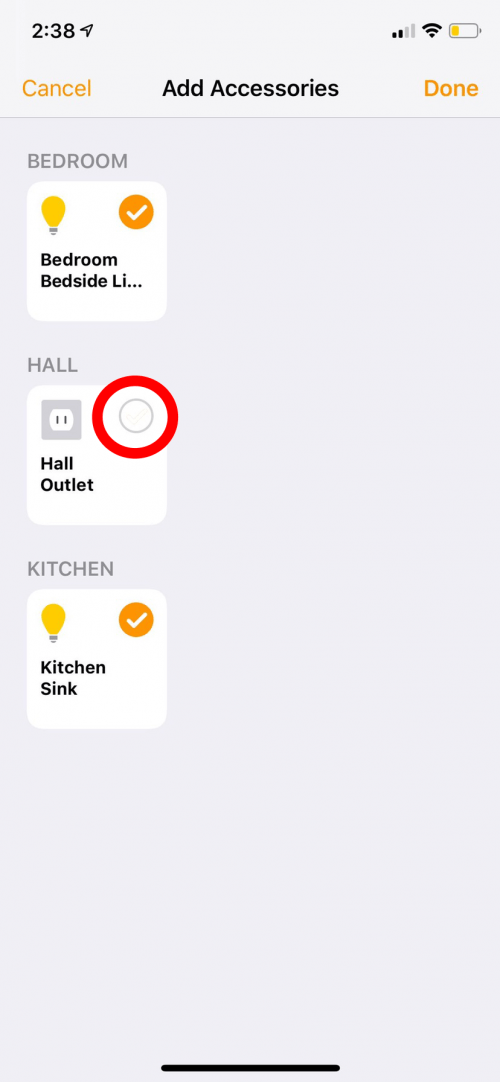
- Sahne Ayarları’na geri döndüğünüzde, her bir aksesuara basılı tutarak o ürünün sahne için ayarlarını yapın.
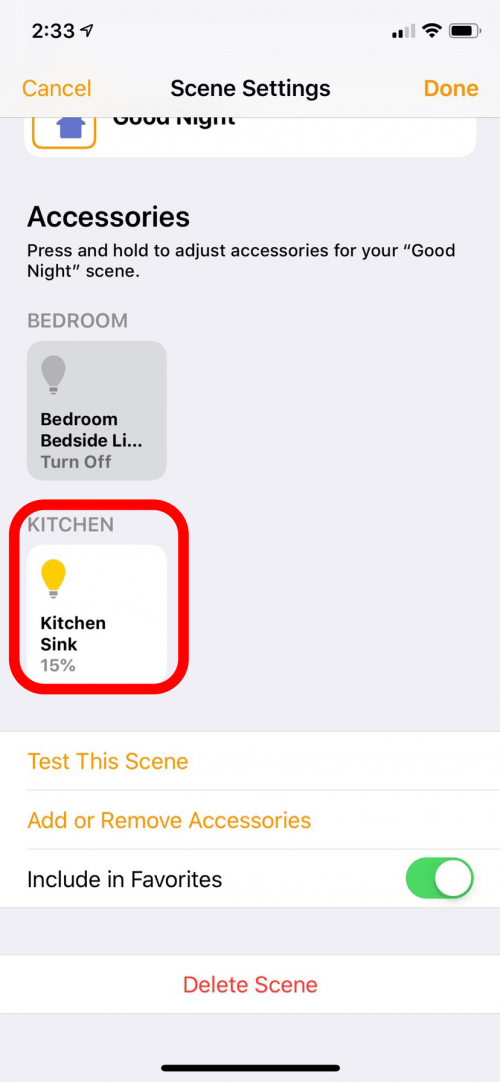
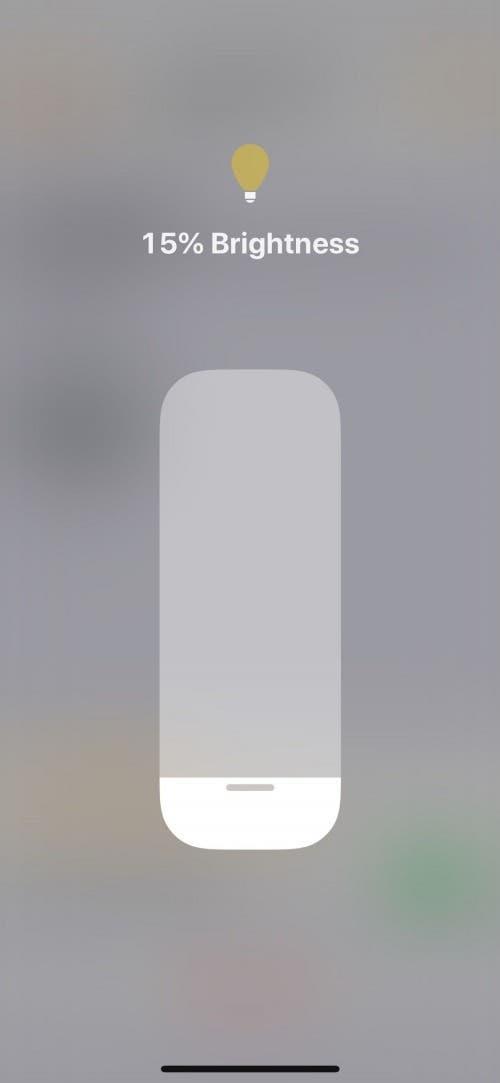
- Bir deneme çalıştırması yapmak ve tüm aksesuarlarınızı istediğiniz şekilde ayarlayıp ayarlamadığınızı kontrol etmek için Bu Sahneyi Test Et öğesine dokunun.
- Ardından aksesuarları ve ayarlarını Sahneye kaydetmek için Bitti öğesine dokunun.
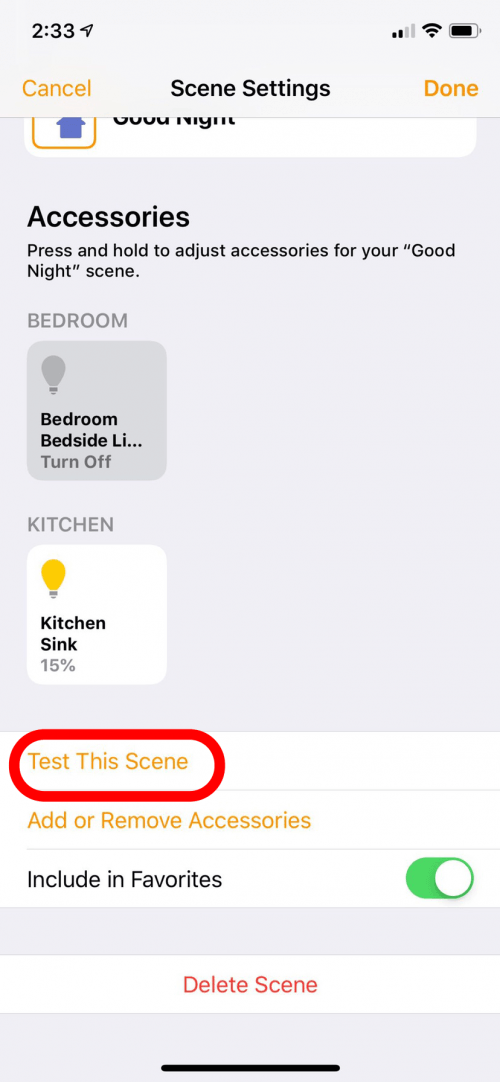
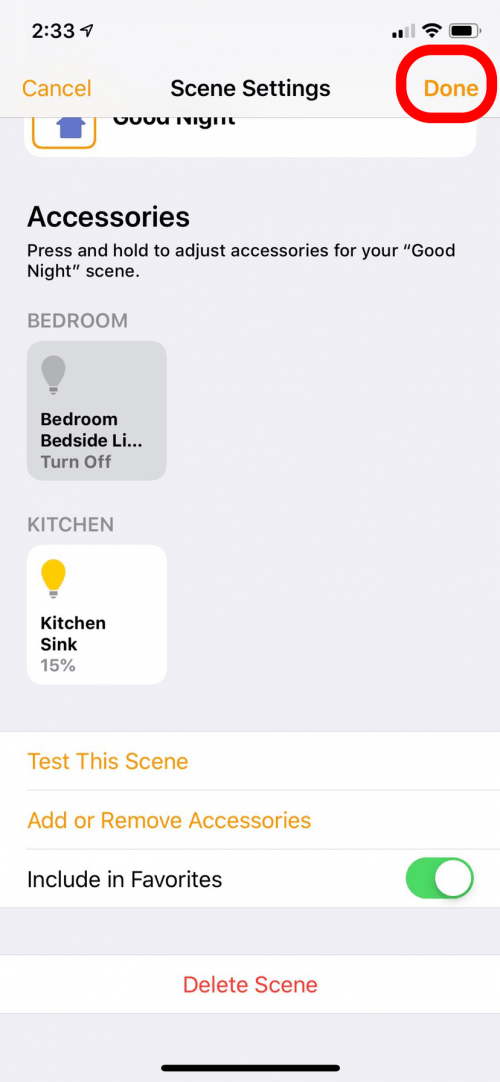
Artık iOS aygıtınızda akıllı ev sahneleri oluşturabilirsiniz! Ardından, iPhone’unuz Kritik Ev Uyarıları’nda takılı kalırsa ne yapmanız gerektiğini öğrenin.
